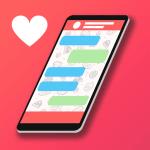Google Chromeの組み込み翻訳機能のパワーのロックを解除してください!このガイドは、Webページの翻訳、選択されたテキスト、および翻訳設定のカスタマイズのプロセスを簡素化します。これらのテクニックをマスターし、多言語Webサイトを楽にナビゲートします。
ステップ1:
ブラウザの右上隅にあるChromeメニュー(通常、3つの垂直ドットまたは3つの水平線)を見つけてクリックします。

ステップ2:
ドロップダウンメニューから[設定]を選択します。これにより、ブラウザの設定ページが開きます。

ステップ3:
設定ページの上部にある検索バーを使用します。 「翻訳」または「言語」を入力して、関連する設定をすばやく見つけます。

ステップ4:
「言語」または「翻訳サービス」オプションを見つけて、それをクリックします。
ステップ5:
言語設定には、サポートされている言語をリストするドロップダウンメニューがあります。 「言語の追加」をクリックするか、既存の言語を確認します。

ステップ6:
重要なことに、「読んだ言語ではないページを翻訳するオファー」が有効になっていることを確認してください。これにより、Chromeに非デフォールト言語Webサイトの翻訳を自動的に提供するようになります。
これらの手順に従うことにより、シームレスな多言語ブラウジングエクスペリエンスにChromeの翻訳機能を活用できます。